Существует несколько способов установки операционной системы на компьютеры без оптических приводов. Самый простой — использование внешнего привода. Более трудоемкий — создание загрузочной флешки. Пожалуй, наименее распространенный — удаленная установка по локальной сети. Далее речь пойдет об установке Windows XP.
По локальной сети.
Процесс установки предполагает следующее:
— подготовка дистрибутива;
— настройка DHCP и TFTP серверов;
— подготовка службы BINL.
Подготовка дистрибутива.
Нужно создать каталог, например, x:bootwinxp и убедиться, что он доступен по сети. Затем создать в нем папку install и скопировать туда дистрибутив (каталог i386).
md x:bootwinxpinstall
net share winxp=x:bootwinxp
cacls x:bootwinxp /e /g Everyone:r
xcopy y:i386 x:bootwinxpinstalli386 /e /h
Теперь в папку x:bootwinxp нужно скопировать и распаковать загрузчики (ntdetect.com, ntldr, startrom.n12)
Удаленная установка (переустановка) Windows 7, 8, 10
copy x:bootwinxpinstalli386ntdetect.com x:bootwinxp
expand x:bootwinxpinstalli386setupldr.ex_ x:bootwinxpntldr
expand -r x:bootwinxpinstalli386startrom.n1_ x:bootwinxp
После чего необходимо создать каталог x:bootwinxpdriverssys. В папку x:bootwinxpdrivers следует положить файлы с информацией об установке драйверов для сетевых карт (.inf), а в x:bootwinxpdriverssys — сами драйвера (.sys). Необходимые драйверы рекомендую скачать с официального сайта производителя Вашего сетевого адаптера. Если есть уверенность в наличии соответствующих драйверов в дистрибутиве ОС, можно распаковать их оттуда.
md x:bootwinxpdriverssys
expand x:bootwinxpinstalli386net*.in_ -r -f:*.inf x:bootwinxpdrivers
for %i in (x:bootwinxpdrivers*.inf) do type %i | findstr «.sys. » >>x:bootwinxpdriverslist
for /f «delims=,» %f in (x:bootwinxpdriverslist) do echo %f >>x:bootwinxpdriverslist.txt
for /f %i in (x:bootwinxpdriverslist.txt) do expand x:bootwinxpinstalli386driver.cab -r -f:%i x:bootwinxpdriverssys
Копирование драйверов из каталога x:bootwinxpdriverssys в x:bootwinxpinstalli386 завершает процедуру подготовки дистрибутива.
copy x:bootwinxpdriverssys* x:bootwinxpinstalli386
Настройка DHCP и TFTP серверов.
Ключевые моменты на этом этапе:
— указать TFTP серверу x:bootwinxp в качестве отправной точки;
— установить правила раздачи IP-адресов DHCP сервером и показать ему загрузчик (startrom.n12)
На примере Tftpd32:
| Base Directory | x:bootwinxp |
| TFTP Security | None |
| Allow » as virtual root | On |
| IP Pool starting address | 192.168.0.10 |
| Size of pool | 1 |
| Boot File | startrom.n12 |
| Mask | 255.255.255.0 |
Как установить 2 операционные системы на диске, компьютере или ноутбуке (Windows 10 и Windows 7)
Подготовка службы BINL.
Эта служба предоставляет установщику Windows XP информацию, какой драйвер для сетевого адаптера следует использовать. В качестве службы BINL можно воспользоваться этим набором python-скриптов: ris-linux.
Архив нужно распаковать в папку x:bootris. Затем выполнить скрипт infparser.py с параметром x:bootwinxpdrivers и запустить binlsrv.py.
cd /d x:bootris
infparser.py x:bootwinxpdrivers
Я пробовал две версии python’а: 3.0 и 2.3.5. Обе отказались выполнять infparser.py. Первая ругалась на синтаксис, вторая — на невозможность импорта функции из библиотеки. Вижу здесь два варианта решения: переписать скрипты под установленную версию или подобрать версию под скрипты.
Так как с этим языком программирования я не знаком, то пытаться исправить синтаксис под версию 3.0 не стал. Разобраться с импортом функции при использовании 2.3.5 оказалось не сложно: нужно заменить в двух местах ее имя с format_exc на format_exception.
Последний штрих.
В папке x:bootris нужно найти файл winnt.sif и скопировать его в x:bootwinxp. Без него ничего не получится. Но и с ним не сразу. Минимальные изменения, которые необходимо в него внести — это пути к дистрибутиву (OriSrc и SetupSourceDevice).
| OriSrc | \192.168.0.1bootwinxpi386 |
| SetupSourceDevice | DeviceLanmanRedirector192.168.0.1bootwinxp |
Теперь, убедившись, что DHCP и TFTP работают, а BINL запущена, можно приступать непосредственно к установке. Enjoy.
Источник: habr.com
Удаленная установка операционных систем и программ
Kaspersky Security Center позволяет централизованно создавать образы операционных систем и разворачивать их на клиентских устройствах по сети, а также выполнять удаленную установку программ «Лаборатории Касперского» или других производителей программного обеспечения.
Для создания образов операционных систем необходимо установить Windows ADK и средства дополнения Windows PE для Windows ADK на Сервере администрирования. Рекомендуется установить последние версии Windows ADK и дополнения Windows PE для Windows ADK. Вы можете создать образ любой версии операционной системы Windows, отвечающей требованиям Kaspersky Security Center.
Захват образов операционных систем
Kaspersky Security Center может выполнять захват образов операционных систем устройств и доставлять эти образы на Сервер администрирования. Такие образы операционных систем хранятся на Сервере администрирования в специальной папке. Снятие и создание образа операционной системы эталонного устройства выполняется с помощью задачи создания инсталляционного пакета.
Функциональность захвата образа операционной системы имеет следующие особенности:
- Образ операционной системы нельзя снимать с устройства, на котором установлен Сервер администрирования.
- Во время снятия образа операционной системы происходит обнуление параметров эталонного устройства утилитой sysprep.exe. В случае необходимости восстановления параметров эталонного устройства в мастере создания образа операционной системы необходимо установить флажок Сохранять резервную копию состояния устройства .
- В процессе снятия образа выполняется перезагрузка эталонного устройства.
Развертывание образов операционных систем на новых устройствах
Вы можете использовать полученные образы для развертывания на новых устройствах в сети, на которых еще не была установлена операционная система. Для этой цели используется технология Preboot eXecution Environment (PXE). Вы назначаете устройство в сети, которое будет использоваться в качестве PXE-сервера. Это устройство должно отвечать следующим требованиям:
- на устройстве должен быть установлен Агент администрирования;
- на устройстве не должен работать DHCP-сервер, так как PXE-сервер использует те же порты, что и DHCP;
- в сегменте сети, в который входит устройство, не должно быть других PXE-серверов.
Для развертывания операционной системы должны быть выполнены следующие условия:
- на устройстве должна быть установлена сетевая карта;
- устройство должно быть подключено к сети;
- при загрузке устройства в BIOS необходимо выбрать параметр загрузки по сети.
Развертывание операционной системы выполняется в следующей последовательности:
- PXE-сервер устанавливает соединение с новым клиентским устройством при загрузке клиентского устройства.
- Клиентское устройство включается в среду Windows Preinstallation Environment (WinPE). Для включения устройства в среду WinPE может потребоваться настройка состава драйверов для среды WinPE.
- Клиентское устройство регистрируется на Сервере администрирования.
- Администратор назначает клиентскому устройству инсталляционный пакет с образом операционной системы. Администратор может добавлять необходимые драйверы в инсталляционный пакет с образом операционной системы. Администратор также может указывать конфигурационный файл с параметрами операционной системы (файл ответов), которые должны применяться во время установки.
- Выполняется развертывание операционной системы на клиентском устройстве.
Администратор может вручную указать MAC-адреса еще не подключившихся клиентских устройств и назначить им инсталляционный пакет с образом операционной системы. Когда указанные клиентские устройства подключаются к PXE-серверу, автоматически выполняется установка операционной системы на этих устройствах.
Развертывание образов операционных систем на устройствах с уже установленной операционной системой
Развертывание образов операционной системы на клиентских устройствах, на которых уже установлена рабочая операционная система, выполняется с помощью задачи удаленной установки для наборов устройств.
Установка программ «Лаборатории Касперского» и других производителей программного обеспечения
Администратор может создавать инсталляционные пакеты любых программ, включая программы, указанные пользователем, и устанавливать эти программы на клиентские устройства с помощью задачи удаленной установки.
Источник: support.kaspersky.com
Когда винда не видна. Переустанавливаем Windows через удаленный доступ
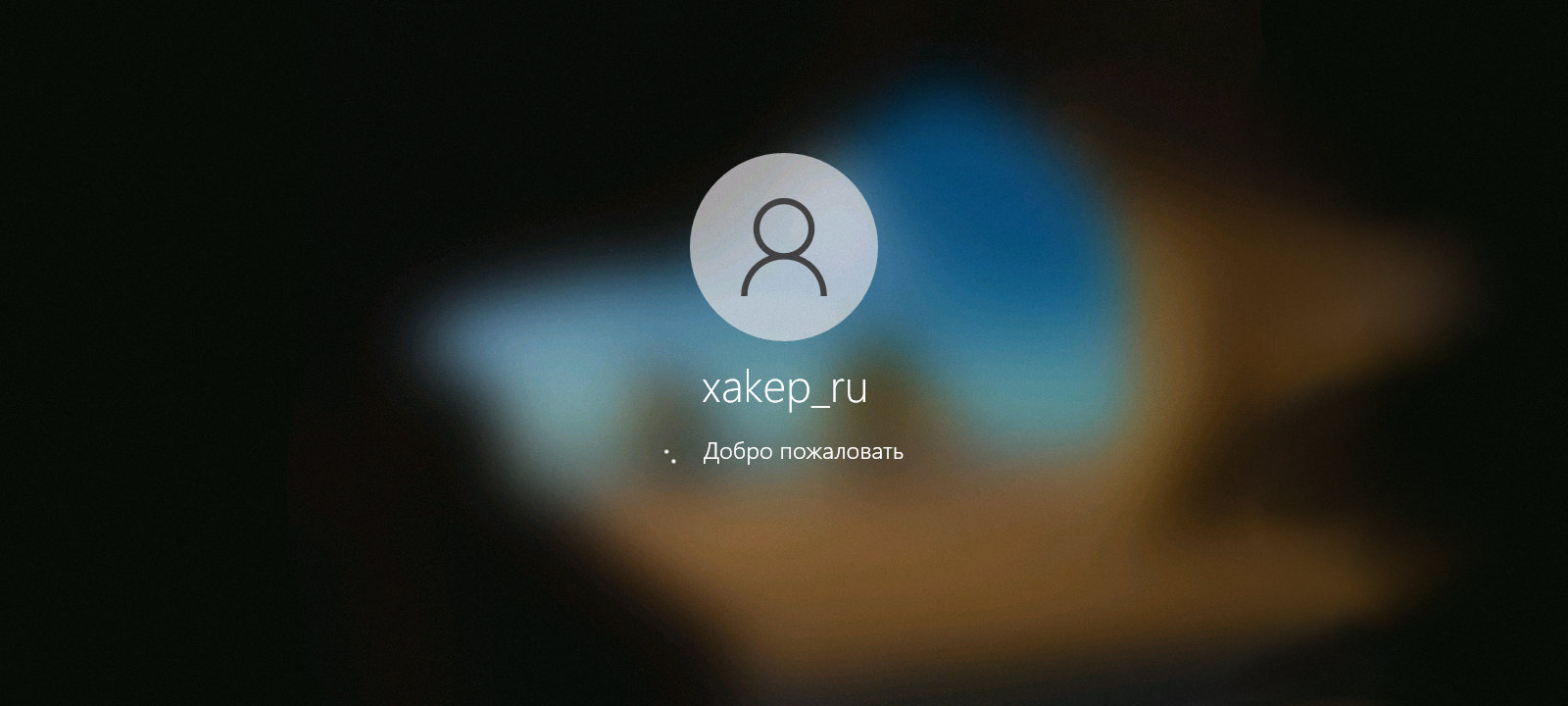
Удаленка — тренд этого года. Оказалось, что многие вещи можно не просто делать по сети, а делать лучше, чем в офисе. Думаю, переустановка ОС — достаточно стандартная операция, чтобы ее можно было перенести на удаленку. И сегодня на примере Windows я покажу, как это делается.
Как мы все не понаслышке знаем, юзеры часто что-нибудь ломают, а потом приносят комп «тыжпрограммисту» с объяснением «я тут что-то нажал(а), и все исчезло». Ты поворчишь и полезешь за флешкой со свежей виндой.
Так это было до лета 2020 года, когда внезапно налетевший вирус все поломал, а антивирусы не помогали. Карантин добавил новых трудностей незадачливым пользователям, у которых компы от постоянного сидения дома реже ломаться не стали. Только раньше все проблемы решал знакомый айтишник за бутылку пенного напитка, а сейчас походы могут закончиться штрафом или больничной койкой, так что компьютерная помощь (как и почти все остальное) переехала на удаленку.
И если очистить комп от вирусов еще как-то удается по сети, то переустановка ОС обычно проводится при физическом доступе. Сегодня я покажу способ сделать и эту процедуру полностью удаленной, без инструкций пользователю, как входить в загрузочное меню и выбирать загрузку с флешки. Бонусом компьютерный умелец (ты) сэкономит на транспорте.
![]()
WARNING
Описанные в статье методы могут привести к необратимому повреждению целевой системы. Попытки проникновения на чужие машины преследуются по закону. Редакция не несет ответственности за любые последствия использования информации из данной статьи.
Подготовка
Чтобы переустановить винду, нам потребуется собственно винда в виде ISO-образа, программы WinNTSetup и Bootice, удаленное подключение, права админа и прямые руки.
Образ можно скачать с сайта Microsoft, но я вместо этого зашел на известный русский торрент-трекер и скачал оттуда актуальную сборку Windows 10 2004 с вырезанным хламом.
![]()
Если совесть позволяет, скачать образ можно прямо на компьютер клиента. Но можно несколько уменьшить объем загрузки и заодно кастомизировать сборку, вытащив из ISO-образа всего один файл — install.wim / install.esd , находящийся в папке sources в корне образа (при желании можно его заодно поправить). Для установки, кроме него, ничего не нужно.
Файл может иметь немного другие имена, но спутать его не с чем — размер переваливает за гигабайт и занимает большую часть образа. Форматы WIM и ESD — это просто разные версии формата. Подробнее об этом безобразии уже написано в «Хакере».
К удаленному соединению особых требований не предъявляется — оно должно только поддерживать графику, то есть Telnet и ему подобные пережитки прошлого тут не годятся. И конечно, на целевой машине должны быть доступны права администратора. Хотя даже в 2020 году юзеры так и не научились пользоваться компом без прав админа, так что по этому поводу особо не волнуйся.
Как ты понял, суть этого метода в том, что мы не выходим из установленной системы вплоть до перезагрузки в уже установленную новую. Это может быть единственным вариантом в случае переустановки системы на VPS, когда физически прийти и переустановить попросту невозможно, а потеря удаленного доступа приведет к потере самого сервера. Собственно, метод был придуман и реализован для переустановки винды на сервере, к панели которого был утрачен доступ.
За основу была взята программа WinNTSetup 4. Ее задача — развернуть систему из образов WIM/ESD в обход штатного установщика и WinPE. Естественно, программа умеет не только применять образ, но и твикать устанавливаемую систему и имеет множество настроек. В общем, для нормального сисадмина или «тыжпрограммиста» эта утилита обязательна к скачиванию.
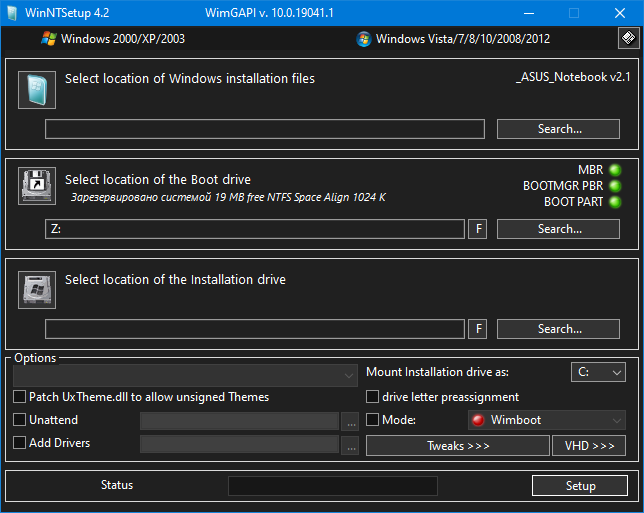
При первом запуске тебе предложат скачать компоненты Windows ADK, без которых программа не будет работать. Они занимают совсем немного места, но, к сожалению, в комплекте с программой не поставляются. Просто имей это в виду.
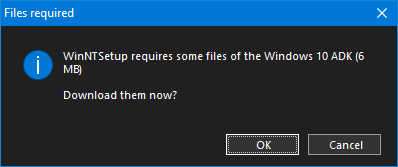
Еще нам потребуется Bootice — крайне полезная программа для работы с загрузчиками, которая, среди прочего, поддерживает редактирование BCD (Boot Configuration Data). Нам она понадобится, чтобы заставить загрузчик винды грузить нашу свежеустановленную систему вместо существующей.
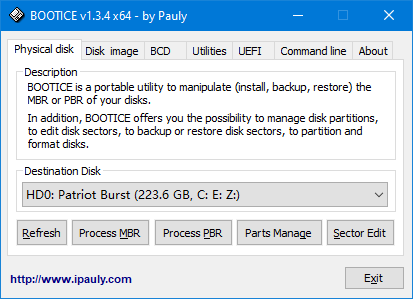
Нам важно не потерять удаленный доступ после переустановки, ведь новую систему надо еще настроить. Поскольку изначально процедура нужна была на VPS, в качестве удаленного доступа использовался RDP, под который я и делал этот метод. Если ты используешь другое средство, я расскажу, как быть с ним, позже. В случае же с RDP сохранение доступа обеспечивается редактированием реестра после установки, пусть и автоматическим.
![]()
WARNING
Любое вмешательство в загрузочный код, в том числе переустановка ОС (а особенно переустановка нештатным способом), может привести к трудно восстановимому «кирпичу». Все описанное делай, только когда создашь копию данных или если умеешь их восстанавливать!
Снести и накатить
Теперь, когда весь софт скачан и подготовка завершена, подключайся к клиенту и приступай!
Разметка диска
Перво-наперво нужно выделить место под новую ОС. На раздел с существующей, как бы ни хотелось, установить не получится. Поэтому открывай диспетчер дисков и создавай новый раздел в NTFS. По размеру меньше 10 Гбайт ставить не следует.
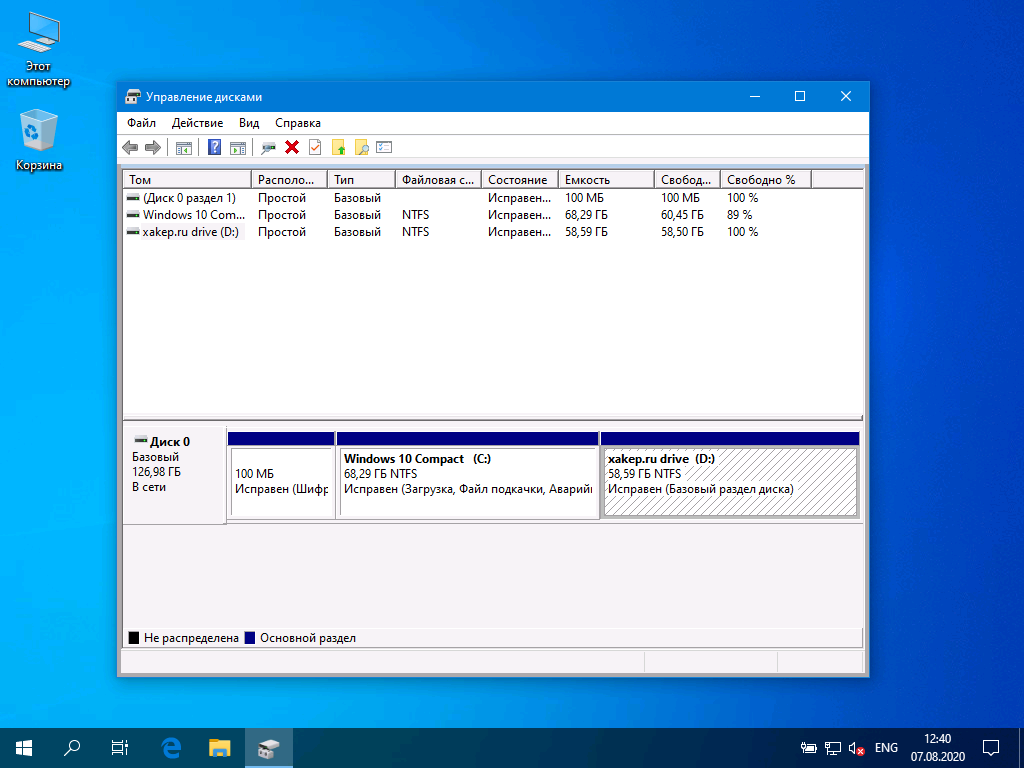
Теперь, когда мы создали новый раздел (я создал около 60 Гбайт), устанавливаем.
WinNTSetup
Открываем программу WinNTSetup, вспоминаем, какую версию Windows мы будем ставить, выбираем соответствующую вкладку вверху окна. Я искренне верю, что ты не будешь ставить ни Windows XP, ни Windows 2000, так что описание установки для них опущу. Тем более что процесс не сильно отличается и программа дает множество подсказок.
Теперь давай разберемся с назначением настроек программы. Для удобства размечу их цифрами.
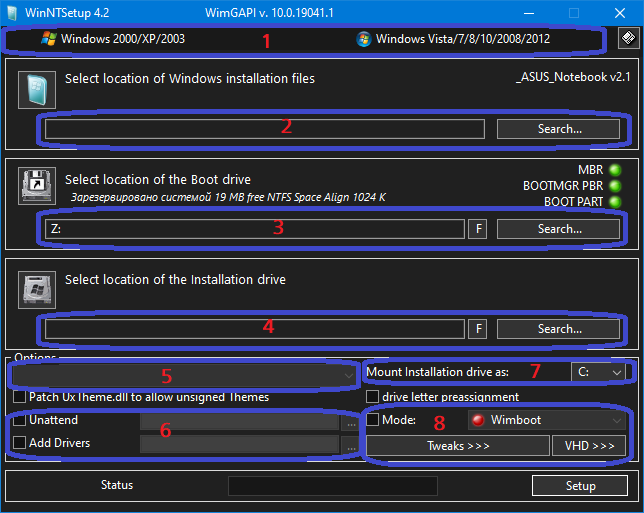
- Эти две вкладки управляют версией устанавливаемой Windows. По умолчанию открыта вторая вкладка (на скриншоте), которая позволяет установку всех современных версий винды. Первая вкладка имеет несколько другой набор твиков и возможностей тонко настроить систему перед установкой.
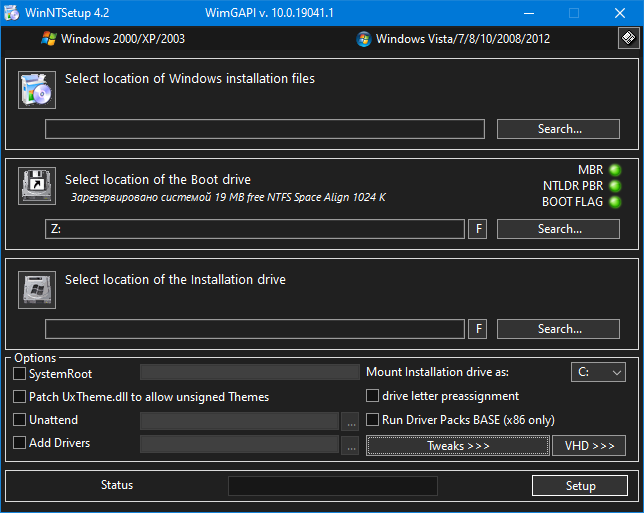
- Тут нужно указать путь к файлу WIM/ESD с Windows. ISO не пойдет. Чтобы выйти из этой ситуации, можно извлечь нужный файл из ISO любым современным архиватором либо смонтировать его UltraISO или DaemonTools. Кстати, если уже установленная ОС — Windows 10, смонтировать образ (правда, не всякий) можно прямо проводником Windows! Тогда ничего копировать не придется.
- Тут выбирается загрузочный диск. Не тот, на который установлена текущая ОС, а именно загрузочный. По умолчанию его не видно, но при запуске программа монтирует его на Z: , как на скриншоте. Там находится EFI-загрузчик и его обвязка, так что немытыми руками туда лучше не лезть. И на MBR-, и на GPT-дисках этот раздел зовется «Зарезервировано системой», но на EFI (GPT) он отформатирован в FAT32, а на BIOS (MBR) — в NTFS. Как видишь, для скриншотов я использую два компьютера: основной на MBR (тут нормальную поддержку UEFI, увы, не завезли) и тестовый на GPT. Короче, не обращай внимания на разницу на скриншотах.
- Это, пожалуй, самое простое. Нужно только выбрать новосозданный раздел. Больше ничего трогать не надо. На нем могут быть и другие файлы, установке это не помешает. Но лучше, конечно, ставить на чистый диск.
- В этом списке появятся редакции системы, которые можно установить. Как ты помнишь, в одном ISO могут лежать несколько редакций Windows: к примеру, Enterprise и Pro; а еще они могут быть разной разрядности. WinNTSetup позволяет выбрать устанавливаемую редакцию, если их больше одной. Еще один плюсик к удобству!
- Тут у нас сразу две близкие по назначению настройки. Unattend позволяет задать кастомный Unattend.xml для установки. Мы будем использовать эту функцию для сохранения удаленного доступа. Add drivers позволяет интегрировать драйверы в устанавливаемую систему. Если у тебя есть диск со специальными драйверами для оборудования клиента, их можно установить сразу же, не дожидаясь перезагрузки.
- Эта функция позволяет переназначить букву системного диска в новой Windows. Если даже ты ставишь систему на диск D: , как я в рамках демо, то эта функция прикажет смонтировать раздел как диск C: (или любой другой) в новой системе.
- Последние три функции управляют режимом установки и твиками новой системы.
Сперва рассмотрим Mode : он позволяет включить сжатие Compact OS (даже несколькими способами!) или оставить старый добрый WIMBOOT. На современных SSD опция не сильно востребованная, но на моделях постарше еще актуальная. Она позволяет неиллюзорно сэкономить место на накопителе, а еще несколько ускорить загрузку.
Кнопка Tweaks открывает широкие возможности для модификации новой системы, в том числе отключение ненужных компонентов Windows, вроде Windows Defender и гибернации, мощный тюнинг проводника и реестра. Если тебе чего-то не хватило — можно дописать самостоятельно.
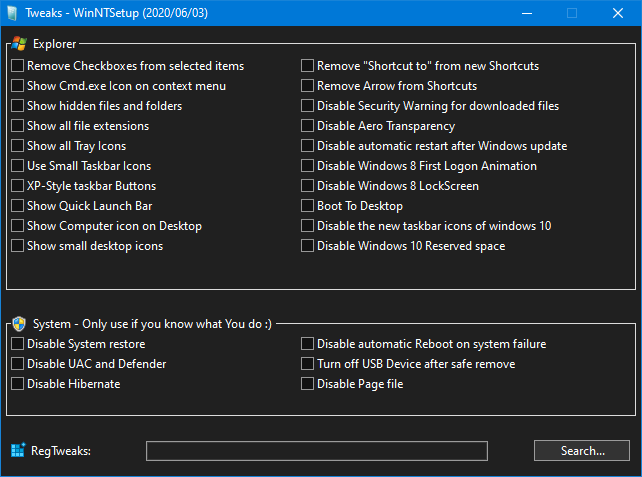
VHD поможет установить Windows на виртуальный диск VHD или VHDX, который затем можно использовать в средах виртуализации или для создания готового к развертыванию образа с уже установленной ОС. Лично мне эта функция так и не пригодилась, но сказать я о ней должен был.

Теперь, когда функции программы понятны, можно приступать к собственно установке. Монтируй ISO (или другим способом доставай из него установочный WIM/ESD), загоняй его в программу, выбирай разделы, редакцию системы и твики (их я подробно рассматривать не буду — названия вполне точно передают назначение).
Присоединяйся к сообществу «Xakep.ru»!
Членство в сообществе в течение указанного срока откроет тебе доступ ко ВСЕМ материалам «Хакера», позволит скачивать выпуски в PDF, отключит рекламу на сайте и увеличит личную накопительную скидку! Подробнее
Источник: xakep.ru